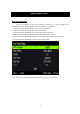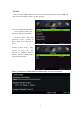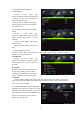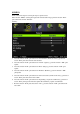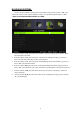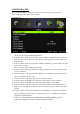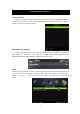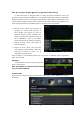User's Manual
13
IMAGEN
Puede
seleccionar el tipo de imagen que mejor se ajusta a su visualización.
Pulse el botón “MENU” (menú) para ingresar al menú de OSD. Luego presione el botón
“/” para seleccionar el menú “PICTURE” (Imagen). Presione el botón “/” para seleccionar
“Picture Mode” (Modo de imagen) y presione el botón “/” para
seleccionar.
1. Pulse e
l botón “/” para seleccionar “Brightness” (brillo) y pulse el botón “/” para
ingresar al menú de ajuste de brillo y ajustarlo.
2. Presione el botón “/” para seleccionar “Contrast” (Contraste) y presione el botón “/”
para ingresar al menú de ajuste de contraste y ajustarlo.
3. Presione el botón “/” para seleccionar “Sharpness” (Nitidez) y presione el botón “/”
para ingresar al menú de ajuste de nitidez y ajustarlo.
4. Presione el botón “/” para seleccionar “Saturation” (Saturación) y presione el botón
“/” para ingresar al menú de ajuste de la saturación y ajustar la función.
5. Presione
el botón “/” para seleccionar “Hue” (Tono) y presione el botón “/” para
ingresar al menú de ajuste del tono y ajustar la función.
Nota: el elemento “Hue” (Tono) se utiliza en modo NTSC únicamente.
6. Presione el botón “/” para seleccionar “Sharpness” (Nitidez) y presione el botón “/”
para ingresar al menú de ajuste de nitidez y ajustarlo.
7. Presione el botón “/” para seleccionar “Color Temp” (Temperatura del color) y presione el
botón “/” para seleccionar entre los modos: Standard (Estándar), Cool (Frío), Warm
(Cálido)..
8. Presione el botón “/” para seleccionar “Aspect Ratio” (Relación de aspecto) y presione el
botón “/” para seleccionar.
9. Presione el botón “/” para seleccionar “Advance Settings” (Ajustes avanzados) y presione
el botón “” para ingresar al menú de programación de ajustes avanzados para ajustar la
función.